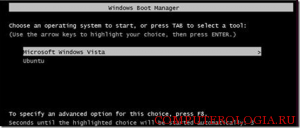Операционная система Windows является, пожалуй, одной из самых популярных. Однако, с каждым годом и система Linux приобретает все больше поклонников. Если вы не хотите полностью отказываться от Windows, но при этом пользоваться преимуществами другой операционной системы, то их вполне можно совмещать. Для начала давайте посмотрим, что нам предлагают разработчики Linux.
Преимущества Linux
Для многих пользователей Windows более привычная и знакомая, в сравнении с Linux. Поэтому после установки последней, некоторые теряются, а с учетом того, что установка программ здесь немного отличается, то и вовсе отказываются от Линукса. Между прочим, напрасно, ведь система Linux также имеет ряд преимуществ. К примеру, Open Source, иначе говоря, свобода программного обеспечения, позволяет любому пользователю модернизировать любые утилиты операционной системы, и даже само ядро. При этом вовсе не надо быть большим специалистом в IT-технологиях.
В связи с тем, что Линукс менее распространен, чем те же “окна”, под него практически не пишут вирусов. В этом нет необходимости, так как гораздо проще запустить “троян” для пользователей Windows , которых в разы больше. Это повышает безопасность использования системы.
Кроме того Linux относительно просто устанавливается. Данная ОС отлично поддерживает драйвера практически для любых устройств. Модемы, USB-устройства и другая периферия отлично уживаются с этой системой. Единственное исключение составляет такая техника как принтеры. К сожалению, эти девайсы пока еще сложно настраиваются в Линуксе, но разработчики решают данную проблему.
Как установить Linux на Windows
Теперь подробно остановлюсь на том, как установить Windows и Linux на один компьютер. Для чего это надо? Во-первых, если вы не хотите или не можете пока полностью отказаться от Windows. Во-вторых, в Linux не всегда поддерживаются обновленные драйвера для периферии или других устройств. Поэтому если ваш компьютер имеет новое “железо”, то программное обеспечение для него в Линуксе может быть написано позже, чем для Виндовс на несколько месяцев или полностью отсутствовать. Также Linux поддерживает не все программы и игры, особенно выпущенные в начале 2000 годов.
Итак, попробуем установить две системы на один компьютер. В первую очередь нужно будет установить Windows, и лишь на нее мы будем ставить новую систему. Если сделать наоборот, то система может просто затереть загрузчик Linux и установить на его место свой. Кроме того из-под Виндовс будет довольно сложно настраивать разделы системы. Если у вас не получается установить Windows XP, то подробное описание этого процесса найдете здесь.
Перед тем, как устанавливать вторую систему нужно правильно разделить пространство диска. Желательно выделить под нее жесткий диск. Если это не получится, то можно создать логический диск. С этой целью используются различные программы. К примеру, можно применить Acronis Disk Directo, которая удобна и проста, в ней сможет разобраться даже новичок.
После этого компьютер перезагружается. В гнездо вставляется компакт-диск, на котором загружен дистрибутив Linux. Далее понадобится выбрать ссылку Загрузка с CD-привода. Для этого при старте системы можно нажать клавишу F12. Если не получается выполнить операцию данным способом, то можно попробовать сделать ее через BIOS. В различных моделях может быть различная раскладка клавиатуры, следовательно, клавиши, с помощью которых можно вызвать меню или войти в BIOS, могут находиться в разных местах.
Если все сделано правильно, то начинается установка Линукс. В настоящее время многие дистрибутивы практически все делают самостоятельно. Основное, что понадобится указать пользователю – это часовой пояс, язык системы, логин и пароль администратора. Кроме того нужно будет отметить раздел для операционной системы. Здесь можно выбрать автоматическую установку на свободное дисковое пространство. Также при установке отмечается графическая оболочка, обычно это Gnome или KDE. Кстати, если выбрать обе, то впоследствии можно переключаться на ту, которая больше понравится.
Кроме того понадобится выбрать имя пользователя и пароль. Работа в операционной системе будет происходить именно под данной учетной записью. Администратор в Линукс необходим в том случае, если нужно изменить настройки, установить плагины и т. п. Если все время работать под рутом, неопытные пользователи могут сделать действия, которые приведут к краху всей ОС, так как здесь слабая защита. Заключительным этапом является выбор загрузчика, который встречается различный, в зависимости от версии дистрибутива. Довольно распространенным является Grub, который, к тому же, и довольно удобный. Теперь перезагружайте компьютер, и, если все сделано верно, перед вами появится в меню загрузчика две строки, которые веду на одну из установленных операционных систем.
Установка Windows в Linux
Если ваша основная операционная система Линукс, а вы хотите установить Виндовс и различные полезные программы для Windows 7, то можете сделать это с помощью виртуальной машины. Среди недостатков подобной операции отмечают то, что та ОС, которая будет установлена в виртуальной машине, будет работать с некоторыми ограничениями. К примеру, может не хватить ресурсов для загрузки игр, имеющих большой “вес”. Хотя есть и достоинства, например, принтер, который в Linux работал со сбоями, в данной ситуации станет гораздо функциональней.
Для начала понадобится установить виртуальную машину. Это может быть VirtualBox, который распространяется в сети бесплатно, или VMWare. Далее мы открываем программу. В левом углу появится кнопка Создать, с помощью которой мы и сделаем нашу виртуальную машину, зададим ей имя. После этого понадобится выбрать тип операционной системы и задать настройки, в том числе размер оперативки, диск, на который будет делаться установка и др.
Преимущества сразу двух операционных систем на одном компьютере очевидны. То, чего не хватало в Виндовс, можно найти в Линукс, и наоборот. Но если вам больше понравится пользоваться какой-либо одной из них, вы всегда сможете снести ту, в которой не будет возникать необходимости.